壁紙を変更する
1.壁紙を変更できるようにする
![1 なにもない壁紙の部分をロングタッチ,2[壁紙を設定]をタップ,ホーム画面を表示しておく](/contents/087/img/img20130128112832086062.jpg)
2.壁紙を変更する場所を選択する
![[ホーム画面]をタップ,[ロック画面]をタップすると、ロック画面の壁紙を変更できる,[壁紙を設定]が表示された](/contents/087/img/img20130125130942076928.jpg)
3.壁紙の種類を選択する
![ここではカメラで撮影した写真を壁紙に設定する ,[ギャラリー]をタップ,[壁紙を選択]が表示された](/contents/087/img/img20130128112853044812.jpg)
4.壁紙を選択する
![1[Camera]をタップ,ギャラリーが起動した](/contents/087/img/img20130125131301011809.jpg)
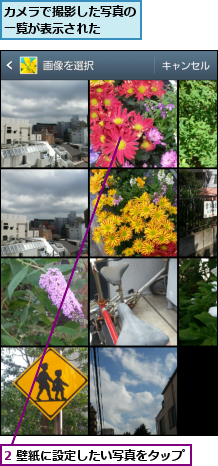
5.壁紙の範囲を調整する
![1 枠線と枠内を ドラッグして範囲を調整 ,2[完了]をタップ ,範囲の選択画面が表示された](/contents/087/img/img20130125131618040960.jpg)
6.壁紙が変更された
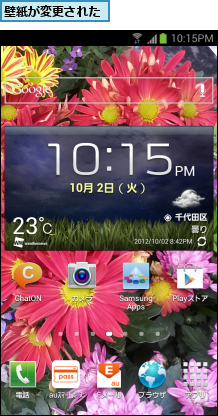
アプリ一覧画面のアイコンをホーム画面に追加する
1.ホーム画面に追加したい アイコンを選択する
![アプリ一覧画面を表示しておく,ホーム画面に追加したいアイコンをロングタッチ,[パンニング動作について]が表示されたときは[キャンセル]をタップする](/contents/087/img/img20130128113025016513.jpg)
2.ホーム画面にアイコンを追加する
![1 ロングタッチしたままドラッグしてアイコンを移動 ,2 追加したい位置で指を離す ,ホーム画面が表示され、アイコンを移動できる状態になった ,ホーム画面にアプリのアイコンが追加される ,ホーム画面のアイコンも手順1、2の要領で移動できる,[削除]にドラ ッグすると、アイコンが削除される](/contents/087/img/img20130128165101091322.jpg)
アプリ一覧画面のアイコンの位置を変更する
1.アイコンの位置を変更できるようにする
![1 メニューキーをタップ ,2[編集]をタップ,アプリ一覧画面を表示しておく ,[アプリケーションを編集します]が表示されたときは[OK]をタップする](/contents/087/img/img20130128113234007456.jpg)
2.アイコンの位置を変更する
![1 アイコンをロングタッチ,2 移動したい位置に アイコンをドラッグ ,3[保存]をタップ ,アイコンの位置が変更される,アイコン枠が表示され、アイコンを移動できる状態になった](/contents/087/img/img20130128113325079960.jpg)
[ヒント]壁紙の種類は?
壁紙にはいくつかの種類があります。[ギャラリー]はGALAXY S III Progreで撮影した写真やインターネットからダウンロードした画像です。[ライブ壁紙]は動きのある壁紙です。[壁紙]はGALAXYS III Progreにあらかじめ用意されている壁紙です。
[ヒント]ショートカットアイコンを削除してもアプリ自体は削除されない
ホーム画面に表示されているショートカットアイコンを削除してもアプリ自体は削除されません。アプリ一覧画面からアプリを起動したり、もう一度、ショートカットアイコンをホーム画面に追加することもできます。GALAXY S III Progreからアプリを完全に削除したいときは、レッスン12のHINTを参照してください。
[ヒント]ほかのページにアイコンを移動するには
[アプリ一覧画面のアイコンをホーム画面に追加する]の手順2でアイコンをドラッグしているとき、指を画面の左右端に持っていくと、隣のページのホーム画面に表示が切り替わり、ページをまたいでアイコンを移動できます。
[ヒント]フォルダを作成してアプリをひとつにまとめる
ホーム画面に表示されているアイコンは、フォルダに入れて整理できます。ホーム画面でメニューキーをタップし、[フォルダ作成]を選択すると、ホーム画面にフォルダを作成できます。まずは作成したフォルダをタップし、フォルダ名を変更しましょう。アイコンをフォルダまでドラッグすると、フォルダに入れることができます。




